MicrosoftTeamsの秘密の絵文字の使用方法
公開: 2022-01-20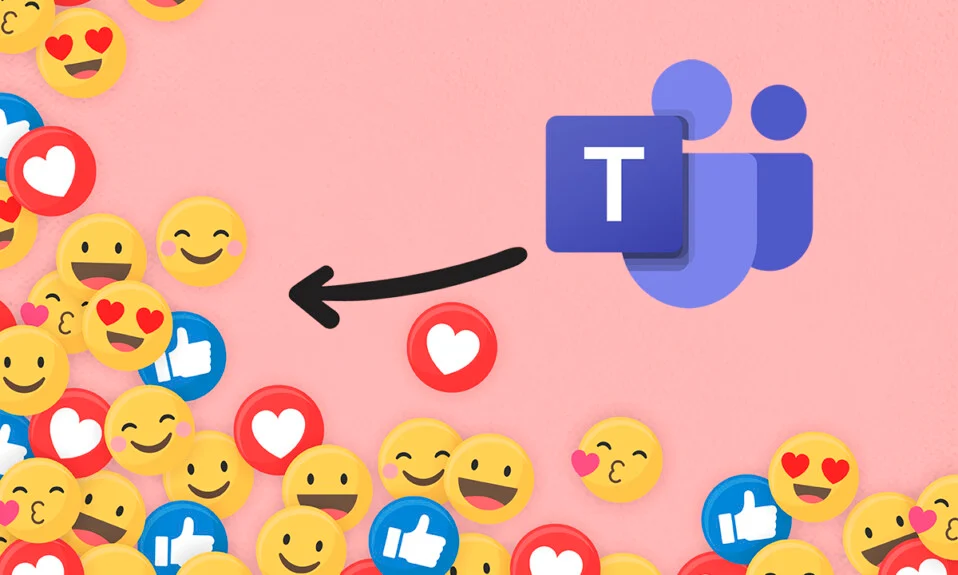
Microsoft Teamsは、コミュニケーションツールとして専門家の間で人気を博しています。 特にパンデミックの発生以来、多くの企業が生産性を維持するためにこのアプリに切り替えています。 他のコミュニケーションアプリと同じように、絵文字やリアクションもサポートしています。 MicrosoftTeamsアプリで利用できるさまざまな絵文字があります。 絵文字パネルとは別に、いくつかの秘密の絵文字もあります。 この短いガイドは、MicrosoftTeamsの秘密の絵文字やGIFやステッカーを使用するのに役立ちます。 さあ、始めましょう!
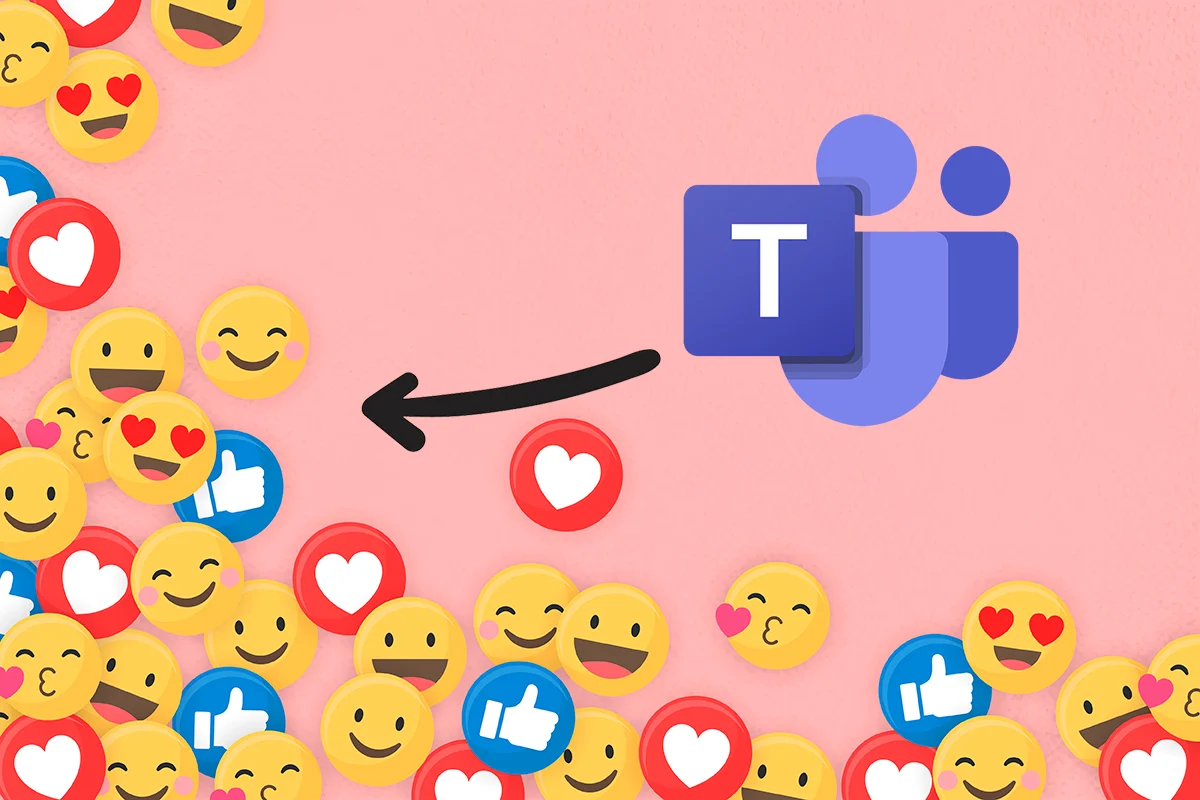
コンテンツ
- WindowsPCでMicrosoftTeamsの秘密の絵文字を使用する方法
- 方法1:絵文字のショートカットを使用する
- 方法2:絵文字の単語のショートカットを使用する
- 方法3:Teamsの絵文字メニューを使用する
- 方法4:Windows絵文字ショートカットを使用する
- 絵文字をカスタマイズする方法
- MacでTeamsの絵文字を使用する方法
- AndroidでTeams絵文字を使用する方法
- プロのヒント:MicrosftTeamsのステッカーとGIFを挿入する方法
WindowsPCでMicrosoftTeamsの秘密の絵文字を使用する方法
Microsoft Teamsは最近、Teamsに新しい秘密の絵文字のセットを含めました。 これらの絵文字は特殊文字やアニメーションではありません。 ほとんどのユーザーがそれらに気付いていないという理由だけで、それらは秘密であることが知られています。 公式のMicrosoftアカウントのTwitterアカウントも、この内容をツイートしました。 さらに、Microsoftサポートページにアクセスして、絵文字に使用できるすべてのショートカットと名前について学ぶことができます。
Microsoft Teamsでは、2つの異なる方法で絵文字を挿入できます。
- 絵文字パネルと
- キーボードショートカットを使用
方法1:絵文字のショートカットを使用する
コロンとその特定の絵文字の文字を入力することで、MicrosoftTeamsの秘密の絵文字を簡単に使用できます。
注:これは、Teamsデスクトップバージョンでのみ機能し、Teamsモバイルアプリでは機能しません。
1. Windowsキーを押し、 Microsoft Teamsと入力して、[開く]をクリックします。
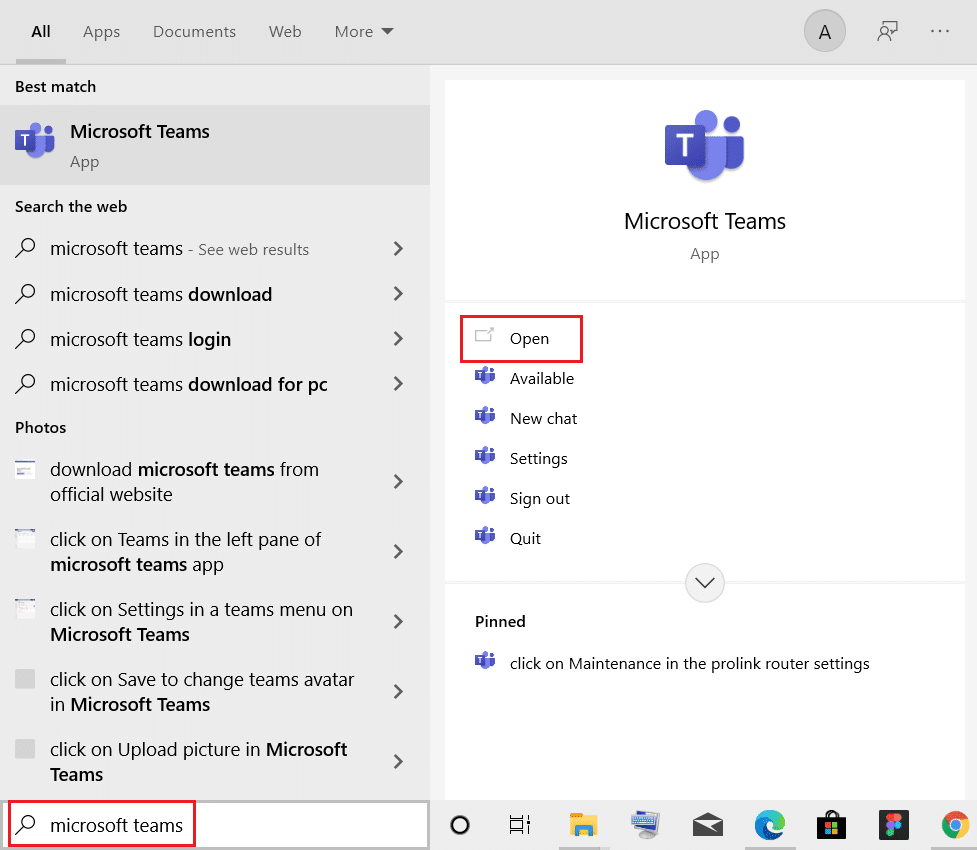
2.Teamsチャネルまたはチャットスレッドを開きます。
3.チャットのテキスト領域をクリックして、コロン(:)を入力します。
4.次に、特定の絵文字のコロンの後に文字を入力します。 入力を続けて単語を形成します。
注:入力すると、絵文字に関連する単語が表示されます

5.最後に、 Enterキーを押して絵文字を送信します。
方法2:絵文字の単語のショートカットを使用する
絵文字パレットのいくつかの一般的な絵文字には、チャットテキスト領域に挿入するためのキーボードショートカットもあります。
1. Microsoft Teamsを起動し、チャットスレッドに移動します。
2.チャットテキスト領域の括弧内に絵文字の名前を入力します。 たとえば、 (smile)と入力して、笑顔の絵文字を取得します。
注:示されているように、同じものを入力すると、同様の絵文字の提案が表示されます。
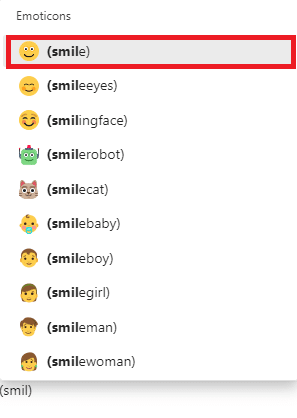
3.名前の入力が終了したら、括弧を閉じます。 目的の絵文字が自動的に挿入されます。
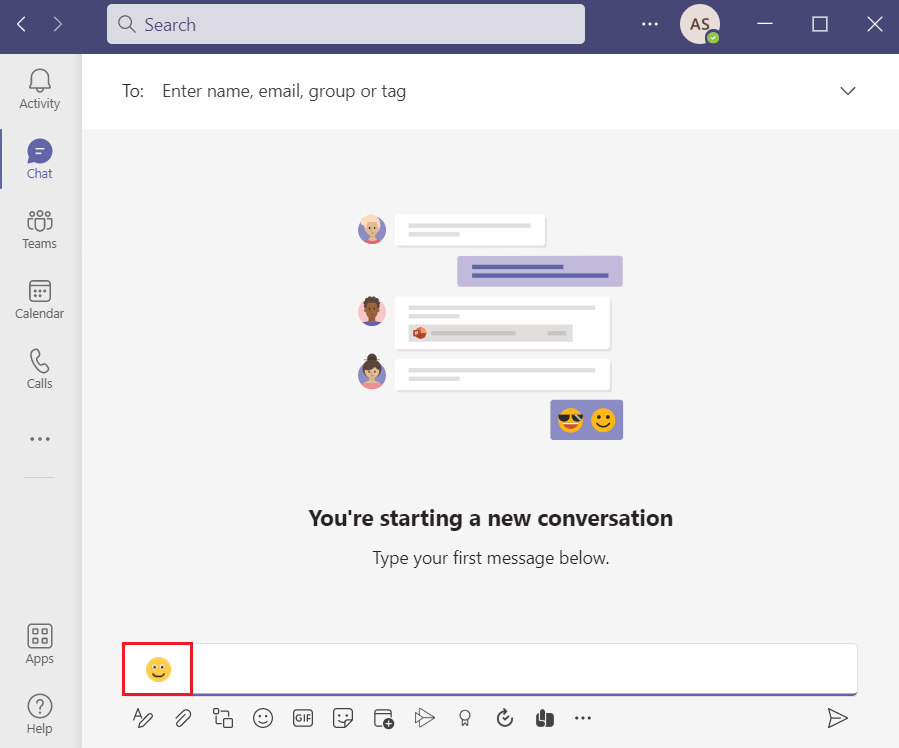
また読む: Windows11でMicrosoftTeamsが自動的に開かないようにする方法
方法3:Teamsの絵文字メニューを使用する
Teamsチャットに絵文字を挿入するのは非常に簡単です。 所定の手順に従って、MicrosoftTeamsの秘密の絵文字を挿入します。
1. Microsoft Teamsアプリを開き、チャットスレッドまたはTeamsチャネルに移動します。
2.チャットテキスト領域の下部にある絵文字アイコンをクリックします。
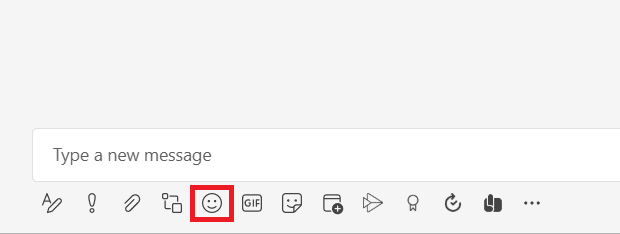
3.ここで、絵文字パレットから送信する絵文字を選択します。
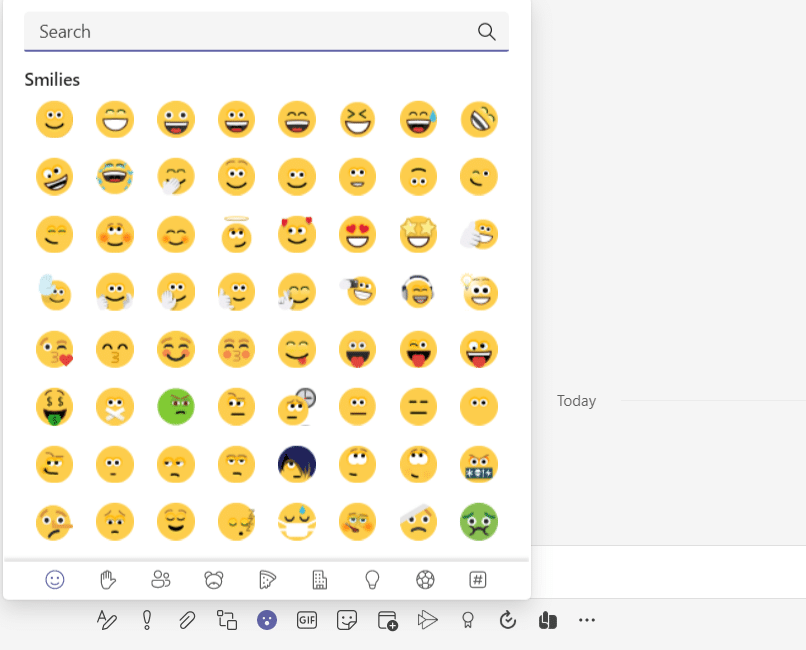
4.チャットテキストエリアに上記の絵文字が表示されます。 Enterキーを押して送信します。
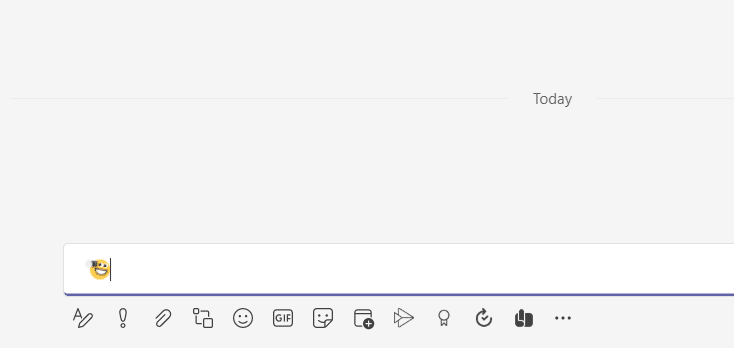
方法4:Windows絵文字ショートカットを使用する
Windows OSには、すべてのアプリケーションで絵文字パネルを開くためのキーボードショートカットも用意されています。 Windows絵文字ショートカットを使用してMicrosoftTeamSecretの絵文字を使用する手順は次のとおりです。
1. Microsoft Teamsに移動し、チャットスレッドを開きます。
2. Windows +を押します。 キーを同時に押して、 Windows絵文字パネルを開きます。
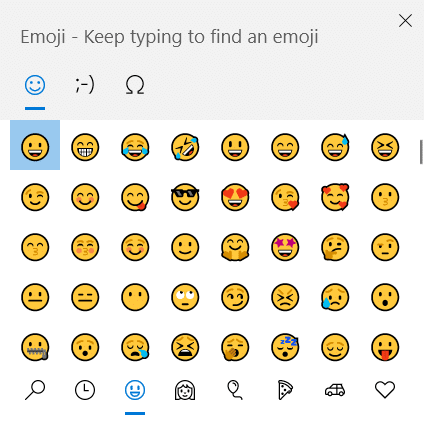
3.最後に、目的の絵文字をクリックして挿入します。
注:絵文字とは別に、このパネルを使用してカオモジと記号を挿入することもできます。

絵文字をカスタマイズする方法
同じ利用可能な絵文字を使用する以外に、MicrosoftTeamsで絵文字をカスタマイズすることもできます。 方法については、以下の手順に従ってください。
1. MicrosoftTeamsアプリでチームチャネルまたはチャットスレッドに移動します。
2.下部にある絵文字アイコンをクリックします。
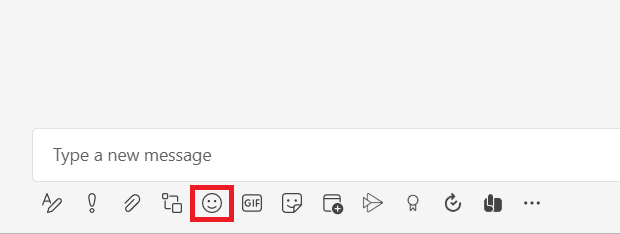
3.絵文字パレットで、右上隅に灰色の点がある絵文字を探します。
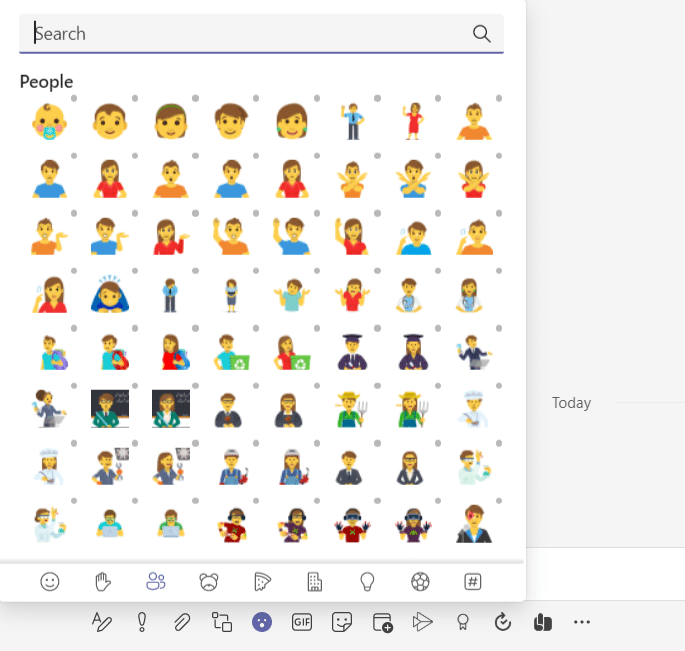
4.その絵文字を右クリックして、目的のカスタマイズされた絵文字を選択します。
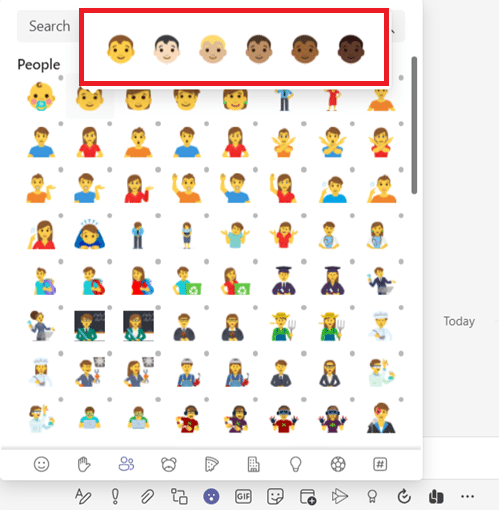
5.これで、絵文字がチャットテキスト領域に表示されます。 Enterキーを押して送信します。
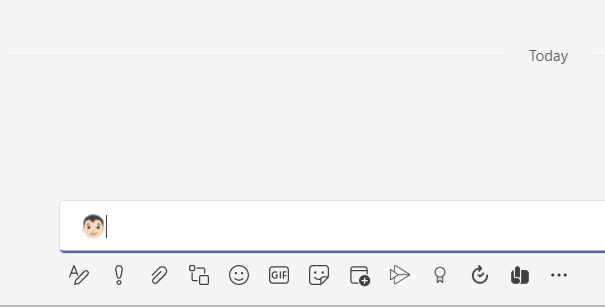
また読む: MicrosoftTeamsプロファイルのアバターを変更する方法
MacでTeamsの絵文字を使用する方法
Windowsと同様に、Macにも絵文字パネルを開くためのショートカットが組み込まれています。
1. Control + Command + Spaceキーを同時に押すだけで、Macで絵文字パネルを開くことができます。
2.次に、チャットに含める目的の絵文字をクリックします。
AndroidでTeams絵文字を使用する方法
Teamsモバイルアプリへの絵文字の挿入は、TeamsPCバージョンと同じくらい簡単です。
1.モバイルでTeamsアプリを開き、チャットスレッドをタップします。
2.次に、図のように、チャットテキスト領域の絵文字アイコンをタップします。
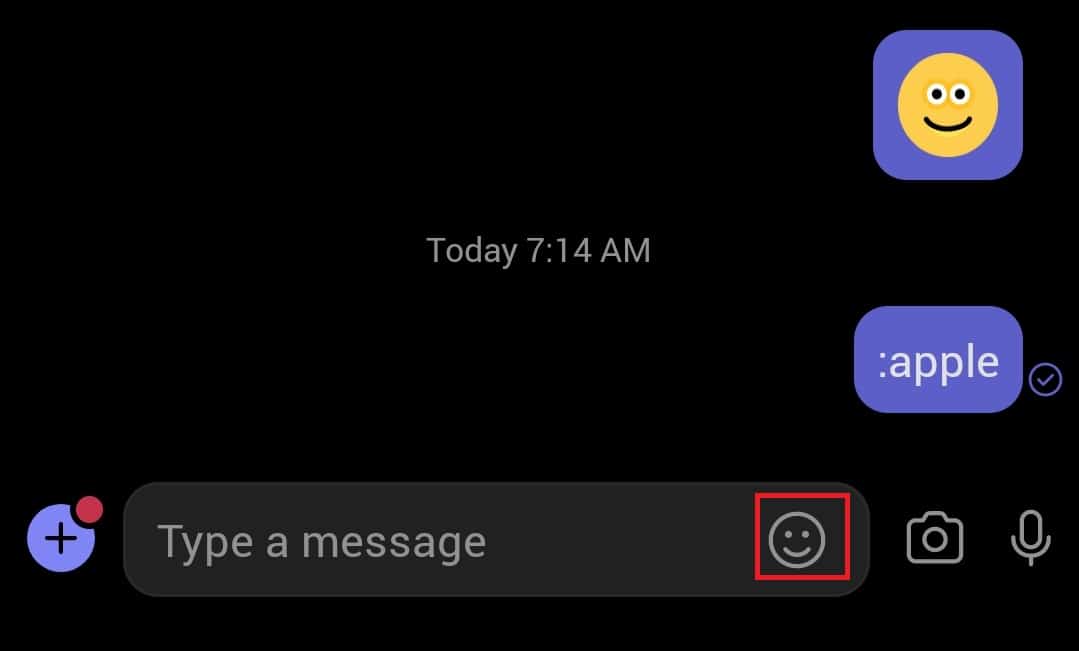
3.送信する絵文字を選択します。
4.チャットテキストエリアに表示されます。 矢印アイコンをタップして絵文字を送信します。
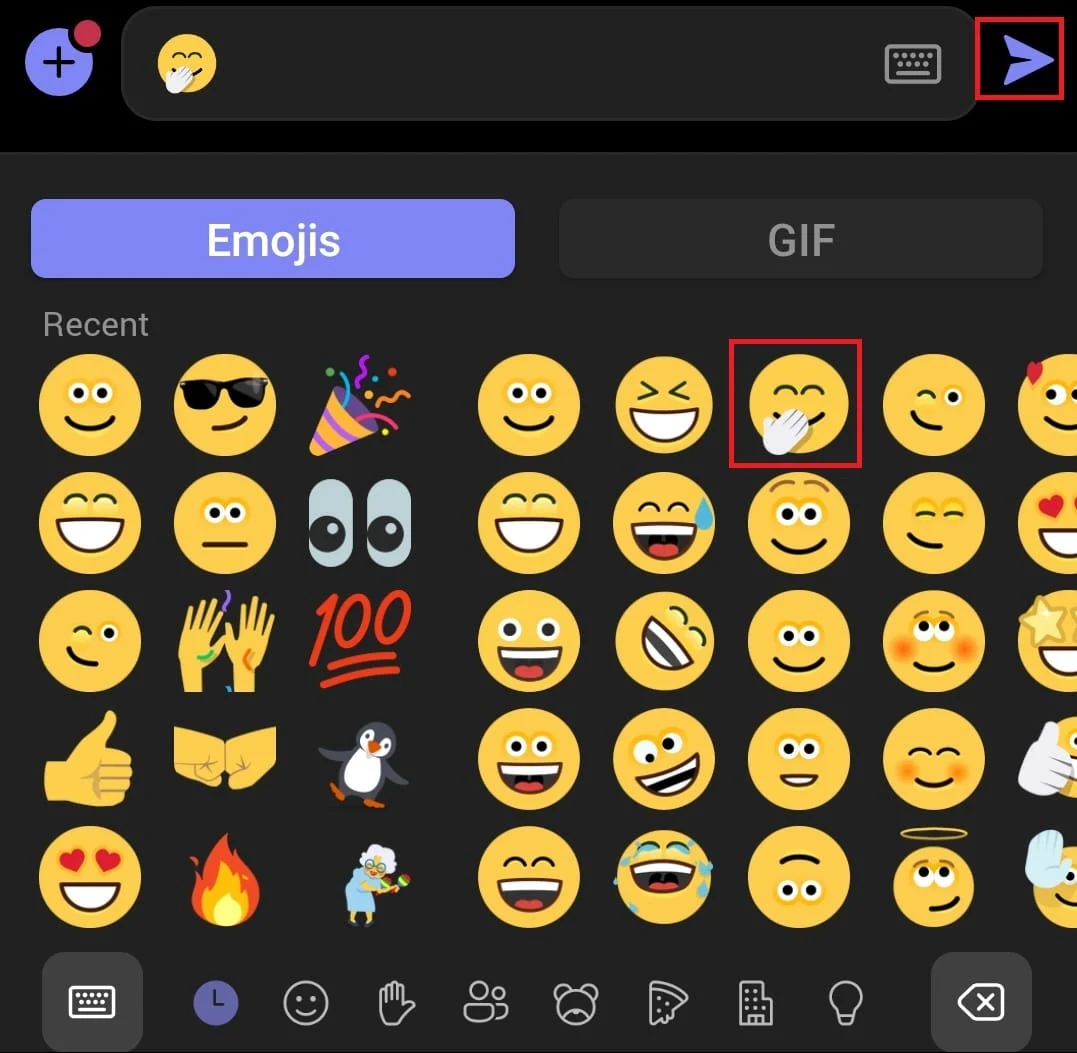
また読む: MicrosoftTeamsのポップアップ通知を停止する方法
プロのヒント:MicrosftTeamsのステッカーとGIFを挿入する方法
次のように、Microsoft Teamsにステッカー、ミーム、およびGIFを挿入することもできます。
1.PCでMicrosoftTeamsを起動します。
2.Teamsチャネルまたはチャットスレッドを開きます。
Microsoft TeamsGIFを挿入するには
3A。 下部にあるGIFアイコンをクリックします。
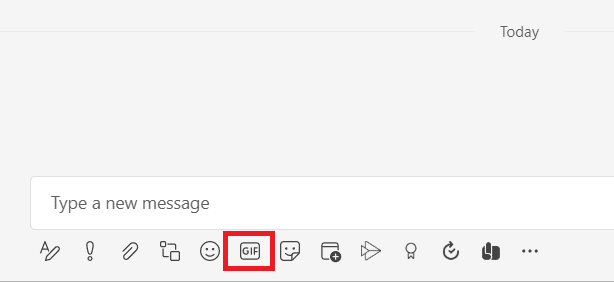
4A。 次に、目的のGIFを選択します。
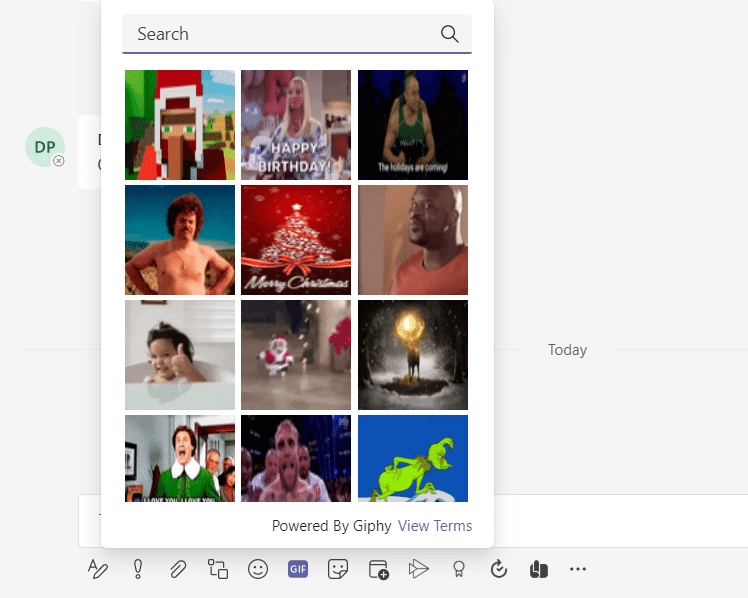
5A。 チャットテキストエリアに挿入されます。 Enterキーを押してGIFを送信します。
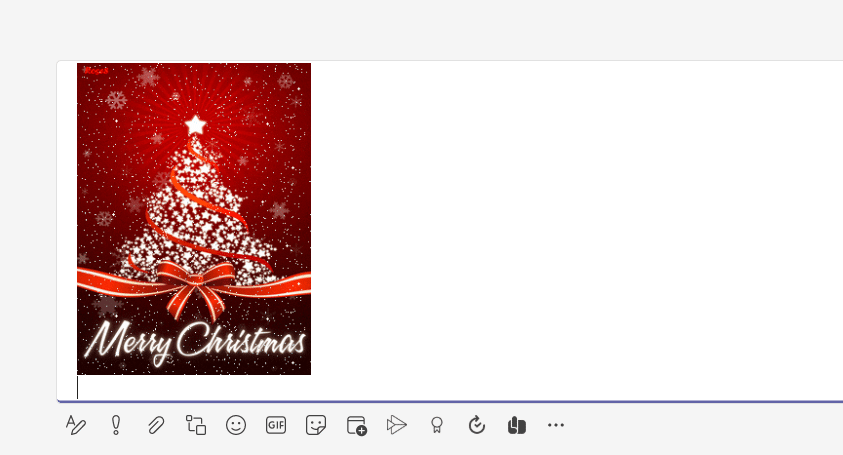
MicrosoftTeamsステッカーを挿入するには
3B。 図のようにステッカーアイコンをクリックします。
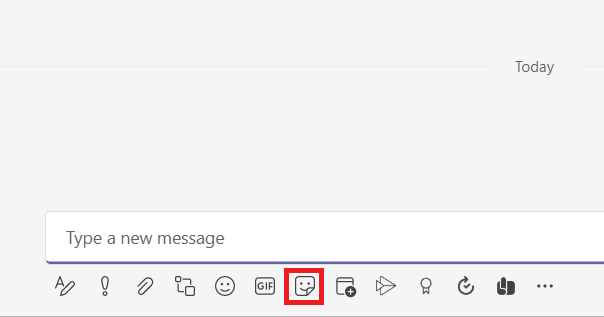
4B。 ステッカーを検索して選択し、チャットに挿入します。
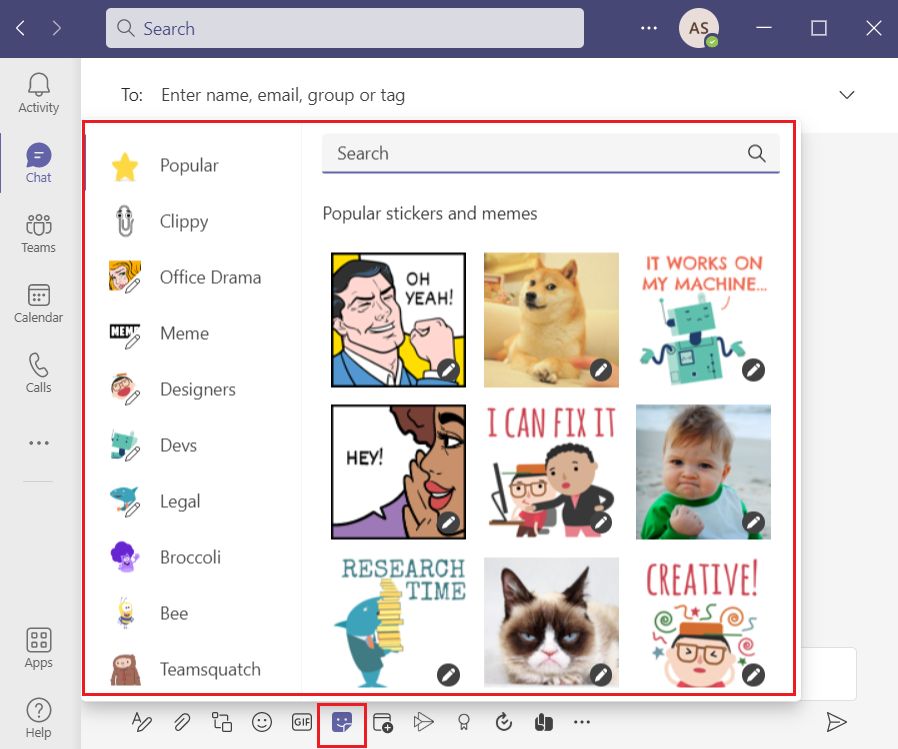
5B。 チャットテキストエリアに挿入されます。 Enterキーを押して、ステッカーを送信します。
よくある質問(FAQ)
Q1。 Altコードを使用してMicrosoftTeamsに絵文字を挿入できますか?
回答いいえ、AltコードはMicrosoft Teamsに絵文字、GIF、またはステッカーを挿入しません。 Altコードを使用して、Word文書にのみ記号を挿入できます。 絵文字のAltコードはオンラインで見つけることができます。
Q2。 Microsoft Teamsのカスタム絵文字とは何ですか?
回答カスタム絵文字は、その中で利用できる絵文字に他なりません。 下部にある絵文字アイコンをクリックすると表示される絵文字は、カスタム絵文字です。
Q3。 Microsoft Teamsには絵文字のカテゴリがいくつありますか?
回答簡単に識別してアクセスできるように、MicrosoftTeamsには9つのカテゴリの絵文字があります。
- スマイリー、
- てぶり、
- 人、
- 動物、
- 食物、
- 旅行や場所、
- 活動、
- オブジェクト、および
- シンボル。
おすすめされた:
- Windows11の実行コマンドの完全なリスト
- Windows10のSteamエラーコードe502l3を修正
- 起動時にMicrosoftTeamsが開かないようにする方法
- MicrosoftTeamsが再起動し続ける問題を修正
Microsoft Teamsの秘密の絵文字、GIF、ステッカーの挿入に関するこのガイドが、チャットをより活気に満ちた興味深いものにするのに役立つことを願っています。 よりクールなヒントとコツについては、私たちのページにアクセスし続け、以下にコメントを残してください。
